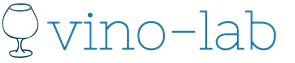Daň z dopravy vymeriavajú a platia organizácie, ktoré majú vo svojej súvahe vozidlá. Registrácia vozidla v 1C 8.3 vám umožňuje automaticky vypočítať daň z dopravy. Ako automatizovať výpočet prepravnej dane a aké transakcie vygeneruje 1C 8.3, čítajte ďalej.
Krok 1. Zohľadnite v 1C 8.3 príjem a uvedenie vozidla do prevádzky
Ak ste si kúpili vozidlo, musíte najskôr zaevidovať jeho účtenku. Ak to chcete urobiť, prejdite do časti „Nákupy“ (1) a kliknite na odkaz „Účtenky (úkony, faktúry)“ (2). Otvorí sa okno na registráciu účtenky.
V okne, ktoré sa otvorí, kliknite na tlačidlo „Príjmy“ (3) a kliknite na odkaz „Dlhodobý majetok“ (4). Otvorí sa formulár na dokončenie nákupu OS.

V nákupnom doklade v hornej časti uveďte údaje kupujúceho, dodávateľa, číslo faktúry, číslo zmluvy. V tovarovej časti faktúry pridajte zakúpený dlhodobý majetok (5) a uveďte jeho cenu (6). Taktiež je potrebné vyplniť všetky údaje v karte dlhodobého majetku vrátane doby životnosti. Podrobnosti o registrácii príjmu dlhodobého majetku v 1C 8.3. Ak chcete, aby sa príjem auta prejavil v účtovníctve, kliknite na tlačidlo „Zaúčtovať a zavrieť“ (7). Teraz sa nákup premietne na ťarchu účtu 01 Dlhodobý majetok.

Pri registrácii vozidla ste uviedli údaje pre výpočet odpisov v účtovníctve a daňovom účtovníctve. Teraz na konci mesiaca sa k tomuto dlhodobému majetku automaticky vypočítajú odpisy. Na výpočet prepravnej dane to však nestačí. V ďalších krokoch si prečítajte, ako prihlásiť vozidlo na automatizáciu výpočtu dane z vozidla.
Krok 2. Zaregistrujte auto v 1C 8.3
Prejdite do sekcie „Adresár“ (1) a kliknite na odkaz „Daň za dopravu“ (2). Otvorí sa okno nastavenia dane.


V registračnom okne kliknite na tlačidlo „Vytvoriť“ (4) a kliknite na odkaz „Registrácia“ (5). Otvorí sa okno „Registrácia vozidla“.

V registračnom okne vyplňte polia:
- „Primárny prostriedok nápravy“ (6). Vyberte hlavný nástroj z adresára;
- "Dátum" (7). uveďte dátum registrácie;
- "Organizácia" (8). Uveďte svoju organizáciu;
- „Registrácia“ (9). Vyberte jednu z dvoch hodnôt: „Na mieste organizácie“ alebo „Na inom daňovom úrade“;
- „Kód typu vozidla“ (10). Vyberte požadovaný kód z adresára;
- „Identifikačné číslo (VIN)“ (11). Uveďte VIN svojho vozidla;
- "Mark" (12). Uveďte značku prepravy;
- "Evidenčný štítok" (13). Uveďte číslo svojho štátu;
- "Výkon motora" (14). Uveďte výkon motora a jeho mernú jednotku;
- "Ekologická trieda" (15). Vyberte triedu auta z adresára;
- "Sadzba dane" (16). Vyberte sadzbu dane stanovenú vo vašom regióne.
Ak chcete uložiť registračné údaje, kliknite na tlačidlo „Uložiť a zavrieť“ (17).

Krok 3. Nastavte spôsob premietania výdavkov na daň z dopravy v 1C 8.3
V okne nastavení prepravnej dane (krok 2) kliknite na odkaz „Spôsoby premietnutia výdavkov“ (1).

V okne, ktoré sa otvorí, kliknite na tlačidlo „Vytvoriť“ (2). Otvorí sa nastavenie metód na zohľadnenie dane z dopravy. V ňom vyberte dlhodobý majetok (3), vašu organizáciu (4) a daňový účet (5). Ak ste pre časové rozlíšenie zvolili účet „20“ (hlavná výroba), uveďte aj skupinu položiek (6), do ktorej sa budú odpisovať náklady. Ďalej vyberte nákladovú položku (7). Ak chcete nastavenie uložiť, kliknite na tlačidlo „Uložiť a zavrieť“ (8). Teraz sa priznanie k dani z prepravy a účtovné zápisy pre jej časové rozlíšenie vygenerujú automaticky.

Krok 4. Skontrolujte výpočet prepravnej dane v 1C 8.3
Dopravná daň sa počíta raz ročne, v decembri. V 1C 8.3 existuje špeciálna regulačná operácia, ktorá automaticky vypočítava daň a robí záznamy pre jej časové rozlíšenie. V predchádzajúcich krokoch tohto článku sme vykonali nastavenia pre túto operáciu. Ak chcete skontrolovať výpočet prepravnej dane, prejdite do časti „Prevádzka“ (1) a kliknite na odkaz „Uzávierka mesiaca“ (2).

V okne, ktoré sa otvorí, uveďte svoju organizáciu (3), vyberte obdobie „december“ (4). Potom postupne kliknite na odkazy „Vypočítať prepravnú daň“ (5) a „Vykonať operáciu“ (6). Výpočet je dokončený.

Pre zobrazenie výpočtu dane kliknite na odkaz „Výpočet...“ (7) a vyberte „Výpočet prepravnej dane“ (8). Otvorí sa potvrdenie o výpočte dane.

V osvedčení vidíme, že daň z dopravy (10) sa účtuje na automobil (9) v súlade so základom dane (11), sadzbou (12) a osobitným koeficientom (13). Tento koeficient sa vypočíta takto: počet celých mesiacov prevádzky vozidla vo vykazovanom období sa vydelí 12.

Krok 5. Skontrolujte transakcie na výpočet prepravnej dane v 1C 8.3
Ak chcete skontrolovať transakcie pre tento výpočet, postupne kliknite na odkazy „Výpočet...“ (1) a „Zobraziť transakcie“ (2). Otvorí sa okno odoslania.

V okne účtovania vidíme, že daň z dopravy sa účtuje na ťarchu účtu „20.01“ (3).

Túto jar bolo od našich používateľov niekoľko žiadostí, ktoré sa pýtali, prečo program nepočíta prepravnú daň? Čoskoro sa blíži nová reportovacia kampaň a rozhodol som sa o nej napísať krátky článok.
Tradične budem tento problém posudzovať pomocou programu 1C: Accounting 8 edition 3.0.
Vieme, že organizácia sa stáva platiteľom dane z dopravy po registrácii vozidla na Štátnom inšpektoráte bezpečnosti dopravy a nie v momente, keď je prijaté do evidencie dlhodobého majetku a v dôsledku toho, aby sa program spustil účtovania dane je potrebné dodržať jednoduchý postup.
Najprv musíte vykonať príslušné nastavenia programu. V kapitole Adresáre otvorte kartu Dopravná daň:

Vo formulári, ktorý sa otvorí, musíme vyplniť sekciu Postup platby A Spôsoby, ako odrážať výdavky.

Najprv si nastavíme termíny platby a výpočet zálohových platieb. Ak to chcete urobiť, otvorte sekciu Postup platby. Pomocou tlačidla Vytvorte otvorte formulár nastavenia platby prepravnej dane. V tomto okne starostlivo vyplníme všetky údaje. Pokiaľ ide o načasovanie platby, keďže táto daň je regionálna, na určenie termínu v každom regióne je potrebné odkázať na regionálne zákony. Pri platbách vopred zaškrtnite príslušné políčko.

Teraz prejdime k nastaveniu spôsobov premietnutia výdavkov na daň z dopravy. Tu uvádzame nákladový účet v účtovníctve:

Nastavenie Pre všetky fixné aktíva znamená, že toto pravidlo rozdelenia nákladov bude platiť pre všetky vozidlá organizácie.
Teraz prejdime k vybavovaniu prevzatia a prihlásenia auta. Pre úsporu času použijem zjednodušený spôsob: t.j. Obstaranie a prevzatie do účtovníctva urobíme v jednom doklade. Tento spôsob je možné použiť, ak nemáte žiadne dodatočné výdavky, ktoré chcete zahrnúť do obstarávacej ceny dlhodobého majetku.
V kapitole Nákupy vytvoriť nový dokument účtenky (úkony, faktúry), s typom prevádzky Dlhodobý majetok. Alebo, čo je to isté, v sekcii OS a nehmotný majetok vyberte operáciu Príjem dlhodobého majetku.

Vytvorte nový dokument a starostlivo vyplňte hlavičku dokumentu. Keďže dlhodobý majetok prijímame do účtovníctva pomocou rovnakého dokladu, doklad uvádza spôsob premietnutia odpisov.

Pri vytváraní dlhodobého majetku na stránke karty Hlavná začiarknite políčko Motorová doprava, vyberte z adresára kód OKOF, nastavte odpisovú skupinu. Zvyšné záložky sa vyplnia automaticky pri zaúčtovaní dokladu, ktorý akceptuje OS do účtovníctva.

Po prihlásení auta na dopravnú políciu do programu sa táto skutočnosť musí prejaviť v osobitnom registri, ktorý sa nachádza v nastaveniach programu dane z dopravy. Do tohto registra sa dostanete aj z nastavenia daní a prehľadov v sekcii Hlavná:


V tomto registri kliknite na tlačidlo Vytvoriť a vyberte dokument Registrácia:

Pri vypĺňaní dokladu sa sadzba dane zadá automaticky hneď, ako uvediete počet hp. auto, zvyšujúci sa koeficient sa vyberie z adresára programu:

Po naplnení tohto registra v procese spracovania Uzavretie mesiaca objaví sa rutinná operácia Výpočet prepravnej dane.

Kliknutím ľavým tlačidlom myši na túto regulačnú operáciu môžeme vidieť transakcie časového rozlíšenia:

A tiež si pozrite potvrdenie o výpočte prepravnej dane:

No, ak predávate svoje auto, nezabudnite ísť do registra Registrácia vozidla a vytvorte tam zodpovedajúci záznam.

No, ešte jedna nuansa, ak je vaša spoločnosť registrovaná v Moskve, potom sa vám regulačný Výpočet prepravnej dane pri spracovaní Uzávierka mesiaca objaví až v decembri 2017. Pre Moskvu bola zriadená výnimka z platenia zálohových platieb z dôvodu kratšej termín zaplatenia dane za rok 2016 G.
No, to je celé tajomstvo výpočtu dane z dopravy v programe. Pracujte s radosťou.
Viktória Budanová bola s vami. Ďakujeme, že ste s nami. Pridajte sa k našim skupinám a buďte informovaní o všetkých novinkách.
Krok 1. Nastavenie 1C 8.3 pre daň z dopravy
Ak chcete nastaviť daň z dopravy v 1C 8.3: termíny platieb a zohľadnenie výdavkov, musíte zadať potrebné nastavenia v časti Adresáre - Daň z dopravy. Tu môžete nastaviť platobný postup a metódy na vyjadrenie výdavkov, zatiaľ čo v 1C 8.3 si môžete nastaviť vlastné nastavenia pre každú organizáciu:
Krok 1.1. Lehoty na zaplatenie prepravnej dane
- Rok účinnosti – odkedy tieto parametre nadobudnú účinnosť;
- Organizácia – organizácia, ktorá platí dane;
Dôležité! V 1C 8.3 musí byť postup platenia dane zadaný samostatne pre každú organizáciu.
- Daňový úrad – vypĺňa sa automaticky z organizácie, ak je tam uvedená. Alebo ho môžete zadať ručne;
- Daňová lehota – je uvedená lehota na zaplatenie;
- Preddavky sa platia - ak sa poskytujú preddavky na daň a lehota na ich poukázanie je:

Krok 1.2. Spôsoby, ako odrážať výdavky
Metódy na vyjadrenie výdavkov v 1C 8.3 je možné zadať všeobecne pre všetky organizácie aj v kontexte každej organizácie. A podobne pre všetky vozidlá alebo pre jedno konkrétne.
Vezmite prosím na vedomie:
- Ak sa auto používa na hlavnú činnosť, potom sa výdavky účtujú na účty nákladov: 20, 26, 44 atď.;
- Ak nie na hlavný druh činnosti, tak sú zahrnuté do ostatných nákladov 91.02.
Nezabudnite uviesť analytiku účtu:

Krok 2. Prevzatie vozidla
Vozidlo je dlhodobý majetok, preto ako každý iný dlhodobý majetok sa obstaranie eviduje v doklade Príjem zariadenia v časti dlhodobý majetok a nehmotný majetok:
- Na karte Vybavenie uveďte auto a jeho cenu;
- Nezabudnite priložiť faktúru;
- Ďalej v tabuľkovej časti môžete zmeniť účtovné účty alebo doplniť údaje na colnom vyhlásení, Krajina pôvodu:

Dôležité! Ak sa v 1C 8.3 nezobrazujú ďalšie polia, musíte prejsť na Viac - Zmeniť formulár - vyberte Skupina stránok - Vybavenie a začiarknite políčko vedľa požadovaných polí:

Krok 2.1. Vyplnenie adresára Dlhodobý majetok
Keďže vyplnenie dokladu vozidlom sa veľmi nelíši od, podrobnejšie zvážime nuansy vyplnenia vozidla v adresári dlhodobého majetku.
Pri vypĺňaní formulára v 1C 8.3 uveďte:
- Typ OS – zakladáme dlhodobý majetok;
- Účtovná skupina OS – vyberte zo zoznamu Vozidlá;
- OKOF kód – vybraný z načítaných OKOF kódov. Možno ich zadať ručne, ale je lepšie zadať všetky kódy klasifikátora automaticky vopred pomocou príkazu Načítať klasifikátor OKOF v adresári klasifikátora OKOF. Prečítajte si viac o tom, ako.
Dôležité! Aby sa dlhodobý majetok zohľadnil ako doprava v 1C 8.3, musíte zaškrtnúť políčko Motorová doprava.
- Zostávajúce záložky: Informácie o BU a Informácie o NU sa vyplnia automaticky po prihlásení vozidla:

Krok 3. Registrácia vozidla v 1C 8.3
Skutočnosť prihlásenia vozidla na dopravnú políciu môžete premietnuť pomocou príkazu Registrácia vozidla v časti Adresáre - Daň z dopravy - vyberte Registrácia vozidla:

alebo podobná položka v adresári dlhodobého majetku:

Pomocou tohto registra informácií v 1C 8.3 môžete zaregistrovať vozidlo na Štátnom inšpektoráte bezpečnosti dopravy, ako aj zrušiť registráciu:

Pri registrácii uvádzame:
- Dátum – dátum registrácie vozidla;
- Hlavným vozidlom je registrovaná motorová doprava;
- Registrácia – vyberte si medzi Na mieste alebo V inom regióne.
Dôležité! Keď vyberiete Miesto pobytu v 1C 8.3, polia Daňový úrad a OKTMO sa automaticky vyplnia podľa údajov vybranej organizácie z adresára Organizácie.
- Kód typu vozidla – vyberte kód z navrhovaného zoznamu. Ak kód typu vozidla chýba, vyberte riadok Iné kódy typu vozidla a nájdite požadovaný kód;
- Zvyšné údaje Identifikačné číslo, Značka, ŠPZ, Ekologická trieda sú uvedené z vytlačeného technického preukazu vozidla:

- Ak je vozidlo evidované na viacerých vlastníkov, zaškrtnite políčko Vozidlo je v spoločnom podielovom (spoločnom) vlastníctve a uveďte podiel na práve k vozidlu;
- Sadzba dane v 1C 8.3 Účtovníctvo sa vyplní automaticky. Ak je zadaný kód OKTMO, kód typu vozidla a cena auta v OS, môžete použiť príkaz Vyplniť;
- Ak sú na prepravu zavedené diferencované sadzby dane vzhľadom na dobu jej používania, zaškrtnite políčko Sadzba sa nastavuje s prihliadnutím na počet rokov, ktoré uplynuli od roku výroby vozidla;
- Tiež, ak sú náklady na auto vyššie ako 3 milióny rubľov, musíte nastaviť zvyšujúci sa koeficient. Veľkosť zodpovedajúcu parametrom automobilu v 1C 8.3 je možné zobraziť pomocou otáznika;
- Ak sa poskytuje daňové zvýhodnenie, vyplňte o ňom údaje rozbalením skupiny Daňové zvýhodnenie:

Postup registrácie a odhlásenia vozidla v 1C 8.2 je diskutovaný ako príklad v
Krok 4. Registrácia vozidla
Prevzatie vozidiel do evidencie v 1C 8.3 sa eviduje dokladom Prevzatie do účtovania dlhodobého majetku v odseku OS a nehmotný majetok:
- Na záložke Dlhodobý majetok je uvedené vozidlo (položka);
- Na karte Dlhodobý majetok musíte vybrať vozidlá z adresára Dlhodobý majetok;
- Zostávajúce záložky sú vyplnené podľa účtovných údajov:

Krok 5. Výpočet prepravnej dane v 1C 8.3 Účtovníctvo
Daň z dopravy v 1C 8.3 sa počíta na konci mesiaca na konci roka - december. Spracovanie mesačných uzávierok môžete spustiť zo sekcie Operácie – mesačná uzávierka. Účty pre prepravnú daň v 1C 8.3, ako aj zostavu, si môžete pozrieť kliknutím na odkaz Výpočet prepravnej dane:

Náklady na daň z dopravy v 1C 8.3 sú priradené k účtu uvedenému v nastaveniach programu v metódach odrážania výdavkov:

Na dešifrovanie súm dane v 1C 8.3 použijeme správu o výpočte dane z dopravy. Prehľad vám umožňuje včas skontrolovať všetky údaje o prepravnej dani pred vygenerovaním priznania:

Počnúc vydaním 3.0.32.6 v účtovnom programe 1C 8.3 je možný automatický výpočet prepravnej dane. Ako nastaviť automatický výpočet dane v 1C, pozrite si naše video:
Krok 6. Daňové priznanie k preprave
Krok 6.1. Vyplnenie vyhlásenia
Priznanie k dani z prepravy v 1C 8.3 je možné pripraviť v časti Výkazy – Regulované výkazy. Ďalej kliknite na tlačidlo Vytvoriť a vyberte výkaz Dopravné daňové priznanie (ročný):

Je potrebné skontrolovať údaje o daňovníkovi na titulnej strane. Ak sa niektoré údaje v 1C 8.3 nevyplnia automaticky, musíte skontrolovať vyplnenie adresára organizácie.
Ak chcete automaticky vyplniť časti 1 a 2, kliknite na položku Vyplniť. Svetlozelené polia sa vyplnia automaticky s možnosťou manuálneho nastavenia:

Krok 6.2. Kontrola vyhlásenia
Kliknutím na tlačidlo Skontrolovať v 1C 8.3 môžete skontrolovať dokončenie správy. Ak sa vyskytnú nejaké chyby, program to zobrazí:

- Kontrola kontrolných pomerov – kontroluje len výpočtové sumy a ich pomer;
- Skontrolovať nahrávanie – skontroluje úplnosť správy:

Krok 6.3. Vytlačenie a stiahnutie vyhlásenia
V účtovníctve 1C 8.3 môžete okamžite vytlačiť daňové priznanie z prepravy zo zostavy alebo si ho najskôr pozrieť elektronicky pomocou príslušných možností z príkazu Tlačiť:

Môžete tiež použiť 1C-Reporting na okamžité odoslanie vyhlásenia z 1C 8.3 regulačným orgánom alebo použiť tlačidlo Nahrať a odoslať pomocou programu tretej strany.
Dôležité! V 1C 8.3 sa pri vykládke automaticky kontroluje vyplnenie vyhlásenia.
Krok 7. Zrušenie registrácie
Vozidlo môže byť vyradené z evidencie z mnohých dôvodov. Napríklad predaj alebo odpis vozidiel, ktoré sú v 1C 8.3 zdokumentované štandardnými dokladmi pre účtovníctvo majetku.
V tomto materiáli rozoberieme regulovanú operáciu s názvom „Výpočet prepravnej dane“. Okrem toho má táto operácia silné prepojenie s prípravou a výpočtom výkazov pre jednu z povinných daní.
V tejto publikácii si povieme viac o tom, ako si môžete nastaviť prepravnú daň v programe 1C Accounting 8.
„1C Účtovníctvo 8“: Účtovanie vozidla na účely výpočtu dane z dopravy
Predtým, ako sa budeme baviť o výpočte prepravnej dane, musíte zistiť, ako správne evidovať určité vozidlá.
V konfigurácii 1C je možné automaticky vypočítať prepravnú daň a premietnuť sumy za túto daň do daňovej a účtovnej evidencie. Na vykonanie tejto operácie pomocou informačného registra s názvom „Registrácia vozidla“ je potrebné zadať všetky údaje o konkrétnom vozidle. Na prístup k požadovanému registru použite formulár prvku adresára s názvom „Dlhodobý majetok“. V hornej časti tohto formulára je odkaz na adresár, dokumenty a najmä na register s názvom „Evidencia vozidla“.
Potom v tomto registri vytvorte záznam s pohľadom s názvom „Registrácia“. Dlhodobý majetok, organizácia a dátum sa vyplnia automaticky pri vytvorení. V registračnom formulári sú 3 záložky. Prvý z nich – „Vozidlo“, označuje značku, poznávaciu značku a VIN.
Na 2. záložke uveďte údaje o správcovi dane, u ktorého je vozidlo evidované. Ak je poslednou zaregistrovanou v mieste registrácie organizácia, údaje o daňovom úrade na vyplnenie hlásení sa stiahnu z údajov uvedených v adresári „Organizácie“. Ak je vozidlo registrované na inom daňovom úrade, vyberte požadovaný prvok z adresára „Registrácia na daňovom úrade“ a vytvorte v ňom požadovaný prvok.
Teraz na rovnomennej záložke vyplňte údaje, ktoré budú potrebné na výpočet prepravnej dane. Najprv vyberte „Kód typu vozidla“ zo špeciálneho klasifikátora. Ak požadovaný typ nie je v zozname, kliknite na riadok s názvom „Iné kódy typu vozidla“. Potom uveďte mernú jednotku a „základ dane“. Upozorňujeme, že samotný základ dane a jeho typ (množstvo v kusoch, ťažná sila, výkon alebo hrubá kapacita) závisia od typu prepravy a sú definované v odseku 1 článku 359 daňového zákonníka Ruska:
Výkon motora, to znamená konská sila - vozidlá s motorom;
Hrubá tonáž (tony) – vodné vozidlá bez pohonu;
Typový štítok statický ťah motora (v kilogramoch sily) - letecká doprava;
Jednotka vozidla (kusy) - ostatné letecké a vodné dopravné prostriedky, ktoré nemajú motor a pre ktoré nie je určená hrubá tonáž.
V našom prípade uveďte výkon motora 155 koní. a sadzba dane. Ten je definovaný aj v odseku 1 čl. 361 Daňový poriadok. Je dôležité povedať, že zakladajúce subjekty Ruska majú právo určovať svoje vlastné sadzby, ktoré sa, či už nahor alebo nadol, môžu líšiť od základných najviac desaťkrát. V príklade, ktorý ponúkame, je základná sadzba vozidla podľa daňového poriadku Ruska 5 rubľov. pre 1 hp V predmete Ruskej federácie, kde je preprava registrovaná, je však sadzba 28 rubľov. pre 1 hp
Okrem toho môžete zadať informácie o daňovej výhode, ktorá môže daň zrušiť alebo znížiť o určité percento alebo sumu. Výhody sú stanovené pre všetky subjekty Ruskej federácie.
Po zadaní všetkých údajov uložte a zatvorte záznam.
Ak potrebujete upraviť informácie, skopírujte aktuálny záznam, zadajte dátum, od ktorého je platný, a vykonajte potrebné zmeny. Taktiež pomocou tohto registra môžete zadať informácie o vyradení konkrétneho vozidla z evidencie. Požadovaný typ záznamu sa nazýva „Zrušenie registrácie“.
„1C účtovníctvo 8“: ako vykonať nastavenia týkajúce sa dopravy v oblasti daní a účtovníctva?
Na premietnutie daňových výdavkov z dopravy do daňových a účtovných záznamov zadajte požadované údaje do registra s názvom „Spôsoby premietania daňových výdavkov“. Je dostupný aj z formulára referenčnej položky s názvom Dlhodobý majetok. Musíte vytvoriť nový záznam alebo vykonať zmeny v existujúcom. Vo vstupnom formulári pre tento register musíte uviesť dátum, od ktorého bolo nastavenie vykonané, a „Typ dane“. Okrem toho sa informácie z registra používajú pre dane z nehnuteľností a pozemkov. Môžete vytvoriť záznam pre konkrétnu organizáciu alebo majetok. A v spodnej časti formulára sú polia, kde musíte uviesť analytiku a účet, pomocou ktorého sa zobrazia náklady na zaplatenie požadovanej dane.
Nastavenie postupu pri platení prepravnej dane
Dopravná daň je miestna daň zakladajúcich subjektov federácie. Platobné podmienky a ich sadzbu určujú právne úkony subjektov. Keďže o nastavení stávok sme už hovorili, teraz zameriame svoju pozornosť na postup a podmienky výplaty. Ten je možné nakonfigurovať v účtovnom programe 1C pomocou registra s názvom „Postup platenia miestnych daní“.
Vo vstupnom formulári tejto evidencie je potrebné vyplniť polia pre dátum a druh dane. A tiež uveďte, na ktorý daňový úrad sa tento záznam vzťahuje (doprava a organizácia môžu byť registrované na rôznych daňových úradoch).
Okrem toho si treba všimnúť, či boli zaplatené štvrťročné preddavky a termín zaplatenia požadovanej dane. Ak áno, preddavok sa vypočíta a zohľadní štyrikrát ročne na konci mesiaca. Ak nie, tak len raz na konci roka, v decembri. Teraz nastavte prepínač s názvom „Zálohy sa platia“ do aktívnej polohy. Do tohto registra sa dostanete cez záložku hlavného menu s názvom „Adresáre“, požadovaná sekcia sa nazýva „Dane“.
Operácia uzávierky mesiaca s názvom „Výpočet prepravnej dane“
V nami ponúkanom príklade bol dlhodobý majetok, ktorý podlieha dani z dopravy, prijatý do účtovníctva až 11. júla. V súlade s tým to znamená, že regulovaná mesačná uzávierka s názvom „Výpočet prepravnej dane“ musí byť vykonaná v septembri, decembri, marci a júni. To znamená, že ak použijete službu na uzávierku mesiaca v septembri, mal by sa objaviť riadok s regulačnou operáciou s názvom „Výpočet prepravnej dane“. Táto operácia sa musí vykonať. V dôsledku toho sa daň vypočíta a tiež vygeneruje. Daň sa premietne na účet „68,07“ s názvom „Daň z dopravy“, výdavky na zaplatenie dane sa premietnu do nákladového účtu a v našom príklade na účet „26“ s názvom „Všeobecné obchodné náklady“.
Zo služby s názvom „Uzávierka mesiaca“ môžete vytvoriť zostavu s názvom „Certifikát – výpočet prepravnej dane“.
A za účasti služby „Regulované výkazy“, ktorá sa nachádza v časti „Hlásenia“ v hlavnom menu, sa vygeneruje priznanie k dani z prepravy.
Na základe informácií o vypočítanej prepravnej dani, organizácii a vozidlách je potrebné vyplniť všetky polia tohto výkazu. Preto sa o tomto vyhlásení nebudeme podrobnejšie baviť.